شاید تا به حال به این مورد برخورد کرده باشید که در توییتر، محتوا یا کلمهای را در توییتها ببینید که بنا به هر دلیلی خوشایند شما نباشد. یکی از ویژگیهای جدید توییتر در سال 2022 این است که شما میتوانید نه تنها مکالمات، یا اکانتهایی را در توییتر بی صدا کنید، بلکه میتوانید یک کلمه خاص را هم بی صدا کنید. بدین ترتیب محتوا و توییتهایی که حاوی آن کلمه است، به شما نمایش داده نشود.
اکنون توییتر اعلام کرده است که این ویژگی را گسترش میدهد. هنگامی که شما کلمه یا عبارتی را بی صدا میکنید در اکسپلور یا رویدادهایی که از طریق نوتیفیکیشن به شما اعلام میشود نیز ظاهر نشود.
نحوه بی صدا کردن یک کلمه در آیفون
- روی کلمهای که قصد دارید آن را بی صدا چند ثانیه فشار دهید
- سپس از منوی پاپ آپ که برای شما باز میشود گزینه mute یا بی صدا را انتخاب کنید
- در مرحله بعد به صفحه ای هدایت میشوید که در آن گزینههایی وجود دارد که در آن میتوانید از بین جایی که میخواهید این کلمه را بی صدا کنید یکی از گزینهها یا همه را انتخاب کنید. برای مثال متوانید قسمت timeline یا همان فید صفحه اصلی، نوتیفیکیشنها، تمام اکانتها، و یا حتی افرادی که فالو نکردید را انتخاب کنید. در قسمت mute timing نیز میتوانید مدت زمان فعال بودن این گزینه را برای همیشه، برای 24 ساعت، 7 روز یا 30 روز انتخاب کنید.
بی صدا کردن یک کلمه در سیستم عامل اندروید
- برای انجام این کار ابتدا به قسمت تنظیمات setting and privacy در برنامه توییتر وارد شوید
- سپس وارد بخش privacy and safety شوید و گزینه mute and block را انتخاب کنید
- بر روی گزینه mute words ضربه بزنید
- ابتدا علامت هشتگ را انتخاب کنید و سپس کلمهای که میخواهید بی صدا کنید را وارد کنید
- در پایان مانند سیستم آیفون، گزینههای مشابهی مانند مکانی که قصد دارید این کلمه را بی صدا کنید، اکانتها و مدت زمانی که میخواهید این کلمه بیصدا بماند را میتوانید انتخاب کنید.
- در انتها نیز بعد از انتخاب تمام موارد مورد نظر خود گزینه save را انتخاب کنید.
اما اگر زمانی نظرتان تغییر کرد و دیگر نمیخواستید که آن کلمه بیصدا بماند و یا قصد داشتید زمان بی صدا بودن یک کلمه را تغییر دهید دوباره میتوانید به صفحه muted words برگردید روی کلمه مورد نظر خود ضربه بزنید و برای بی صدا کردن کلمه، گزینه unmute را انتخاب کنید.
همچنین برای حذف کلمه در انتهای صفحه گزینه delete word را انتخاب کنید. برای تغییر زمان بی صدا بودن نیز میتوانید گزینهchange mute time را انتخاب کنید.
برای بی صدا کردن یک کلمه در دسکتاپ نیز میتوانید از همین مسیر سیستم عامل اندروید پیش بروید.
بی صدا کردن یک مکالمه از طریق توییتر برای ios یا اندروید
- بر روی توییت مورد نظر خود روی نماد moreیا بیشتر کلیک کنید
- بر روی گزینه mute the conversation ضربه بزنید
- سپس گزینه تایید confirm را انتخاب کنید
نکاتی درباره بیصدا کردن کلمات در توییتر
-
- توجه داشته باشید اگر کلمه ای را بیصدا کنید، هشتگ آن کلمه را نیز بیصدا خواهید کرد. ولی اگر آن کلمه را سرچ کنید میتوانید توییتهای مرتبط را ببینید. بنابراین کلمات بی صدا و هشتگهای آن کلمه خاص و تمام تعاملاتی که بر روی این کلمه یا هشتگ ایجاد میشود برای شما بیصدا میشود مانند لایک کردن، ریتوییت، نقل قول، پاسخ دادن، منشن کردن.
- توجه داشته باشید اگر اعلان یا همان نوتیفیکیشن، یک اکانتی را که در توییتر دنبال میکنید، فعال کرده باشید تنها محتواهایی که شامل کلمه مورد نظر شما باشد به شما نمایش داده نمیشود اما مابقی محتواهای این اکانت به شما نمایش داده میشود.
- برای بیصدا کردن توییتهایی که یک حساب کاربری خاص را منشن میکنند، میبایست در قسمت بیصدا کردن کلمات، علامت @ را قبل از نام حساب کاربری او وارد کنید. انجام این کار، اعلانهای توییتهایی که به این حساب اشاره میکند و آن را منشن کرده است، برای شما بیصدا میکند اما خود حساب را بیصدا نمیکند.
- ضمن اینکه بیصدا کردن به حروف بزرگ یا کوچک حساس نیست و به هر صورتی که کلمه خود را تایپ کنید، کلمه مورد نظر بیصدا میشود. مانند Spoilers و SPOILERS
از دیگر ویژگیهای جدید این پلتفرم میتوان به اضافه شدن دکمه ویرایش توییتر و قابلیت کلوز فرند توییتر اشاره کرد. برای دریافت اطلاعات بیشتر در این حوزه به مطلب مرتبط در بخش بلاگ نوین هاب مراجعه نمایید.
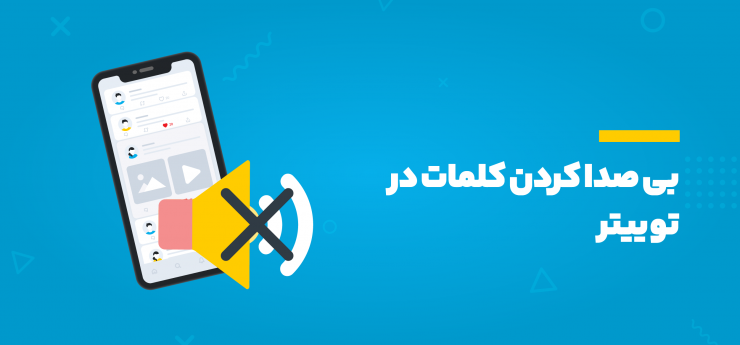

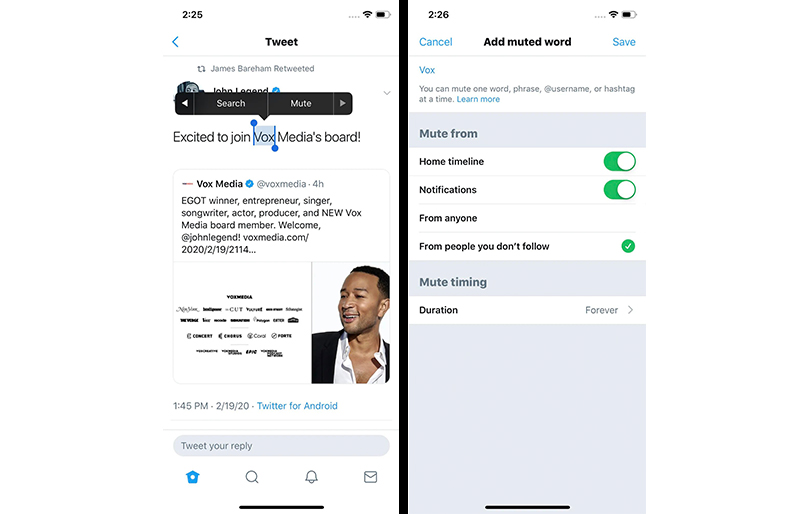
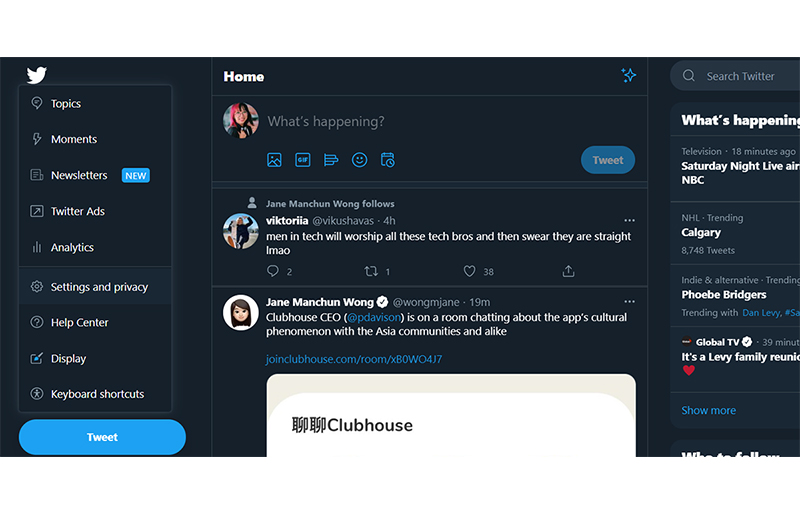
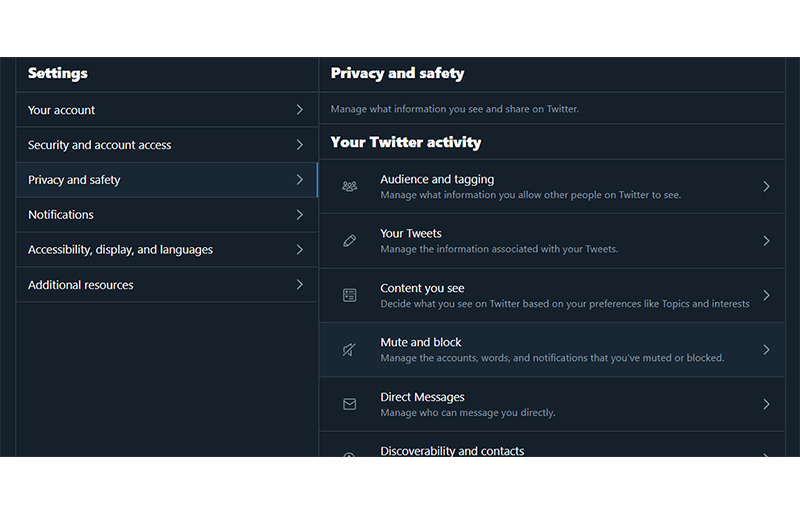
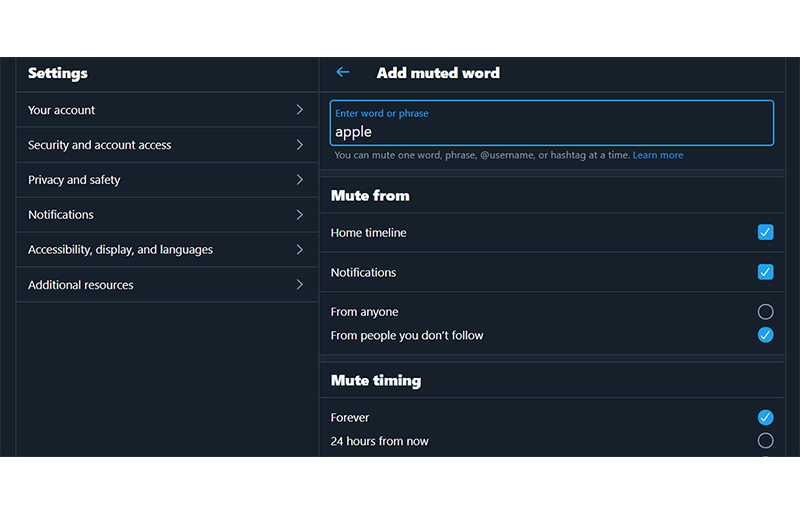
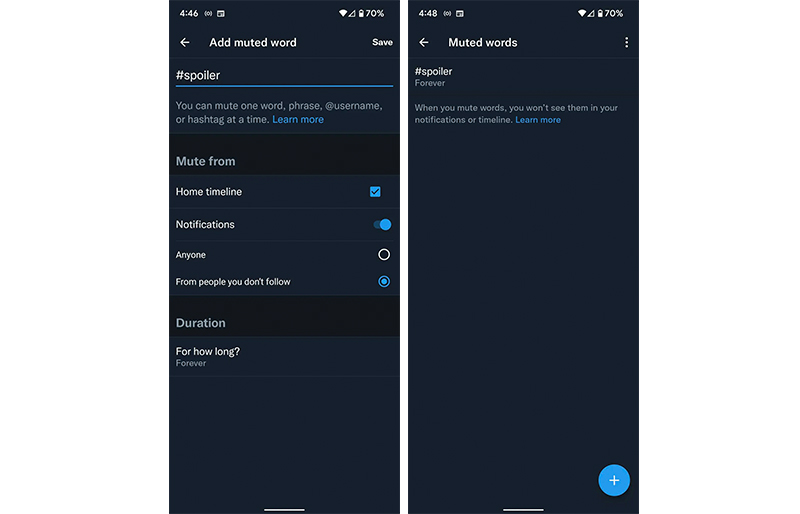
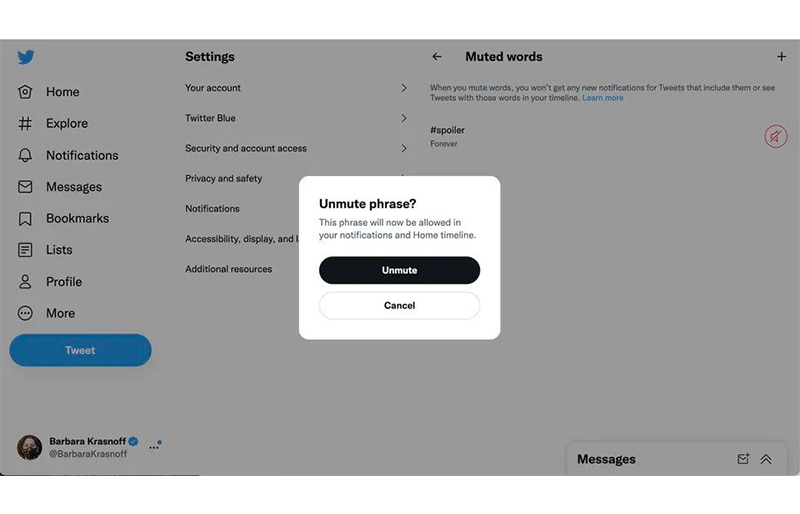
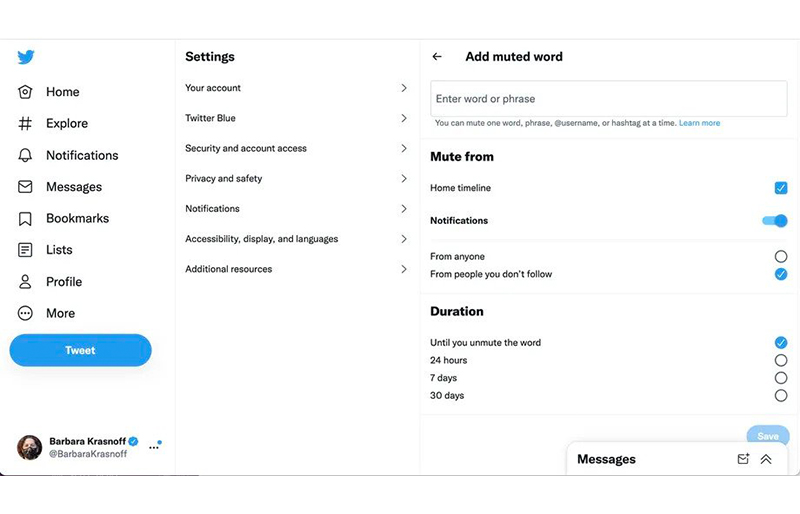


ارسال نظر